כיצד לשנות את עוצמת הקול ואת מהירות הדיבור של Siri
למדו כיצד לשנות את עוצמת הקול ואת מהירות הדיבור של Siri ב-iPhone, ב-Apple Watch, ב-Mac או ב-HomePod.
שינוי עוצמת הדיבור של Siri ב-iPhone
אם אתם רוצים לשנות את עוצמת הקול של Siri, לחצו על כפתורי עוצמת הקול בצד של ה-iPhone או של האוזניות בזמן ש-Siri מדברת.
אם אינכם שומעים את Siri, ייתכן שתצטרכו להפעיל את 'מצב צלצול'.
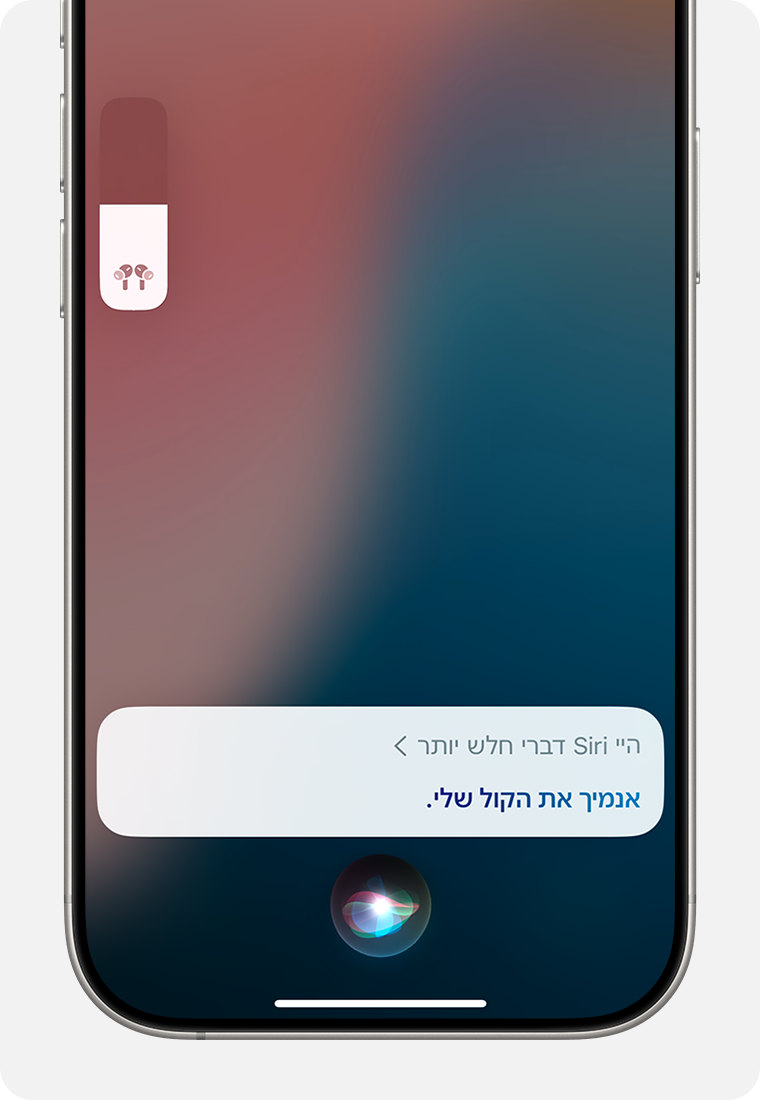
שינוי מהירות הדיבור של Siri
במכשירים עם iOS 17 ואילך, תוכלו לשנות את מהירות הדיבור של Siri.
עברו אל 'הגדרות', הקישו על 'נגישות' ולאחר מכן הקישו על Siri.
החליקו את המחוון 'קצב דיבור' לכיוון שמאל כדי להגדיר דיבור מהיר יותר, ולכיוון ימין כדי להגדיר דיבור אטי יותר.

שינוי עוצמת הקול של Siri ב-Apple Watch
הרימו את פרק כף היד ודברו אל ה-Apple Watch. פשוט אמרו "היי Siri, דברי חזק יותר" או "היי Siri, דברי חלש יותר".

שינוי עוצמת הקול של Siri ב-Mac
כאשר Siri מדברת, לחצו על בשורת התפריטים וגררו את המחוון כדי לכוונן את עוצמת הקול. אפשר גם להשתמש במקשי עוצמת הקול במקלדת.
אם אתם משתמשים באוזניות, התאימו את עוצמת הקול מה-Mac.
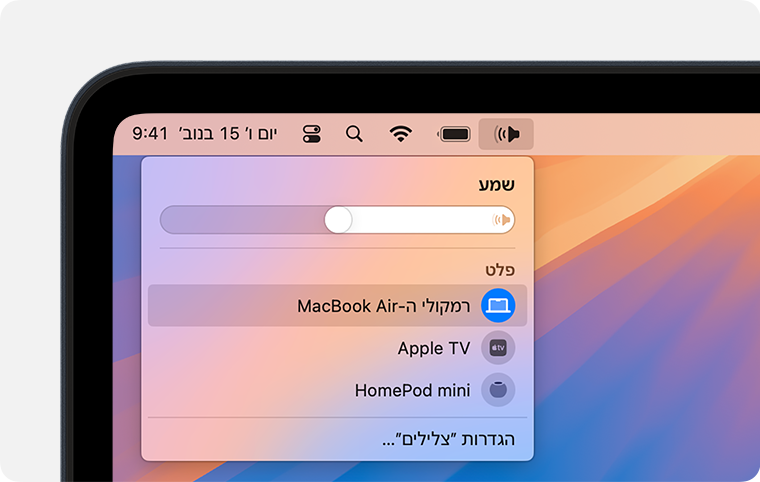
שינוי עוצמת הקול של Siri ב-HomePod
ניתן לבקש מ-Siri לדבר בקול רם יותר, בקול שקט יותר או בעוצמת קול מסוימת. אמרו "היי Siri" ואז משהו כמו:
"Speak louder" (דברי חזק יותר)
"Always speak quieter" (דברי תמיד יותר בשקט)
"Set your volume to sixty percent" (תכווני את עוצמת הקול לשישים אחוז)
HomePod מכוונן באופן אוטומטי את עוצמת הקול של Siri בהתאם לרמת הרעש בחדר, למרחק שלכם מה-HomePod ולעוצמת הקול שבה אתם מדברים אל Siri. כדי להפעיל או להשבית את עוצמת הקול האוטומטית, אמרו "Hey Siri, turn on automatic Siri volume" (היי Siri, תפעילי עוצמת קול אוטומטית של Siri) או "Hey Siri, turn off automatic Siri volume" (היי Siri, כבי את עוצמת הקול האוטומטית של Siri).
שינוי עוצמת הקול של Siri ב-CarPlay
בזמן ש-Siri מדברת, או תוך כדי לחיצה ממושכת על הכפתור כדי להפעיל את Siri, השתמשו בבקרת עוצמת הקול של הרכב כדי לכוונן את עוצמת הקול לרמה המתאימה. פקד זה נמצא בדרך כלל בהגה או בצג המובנה של הרכב.
